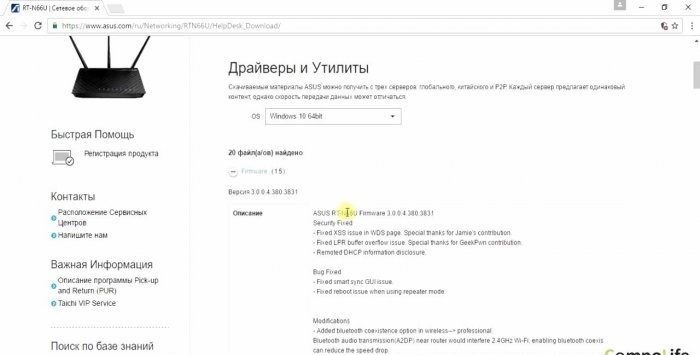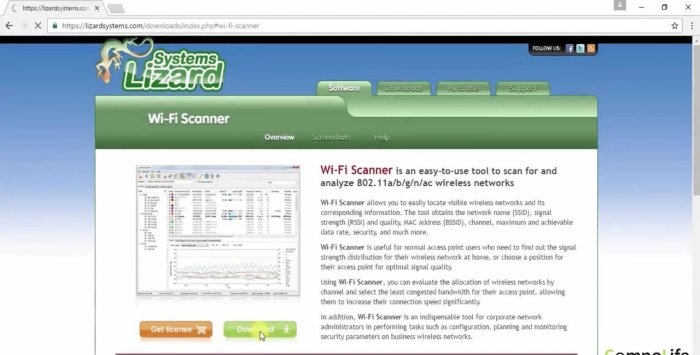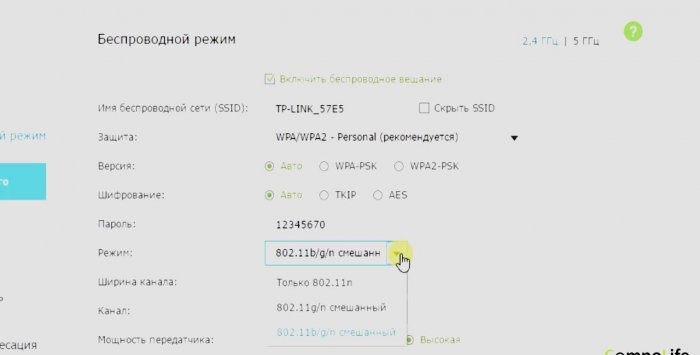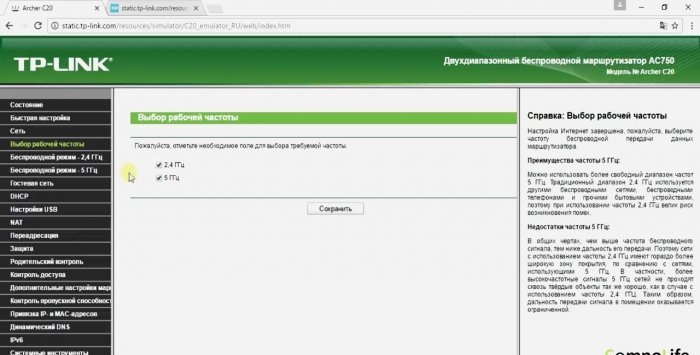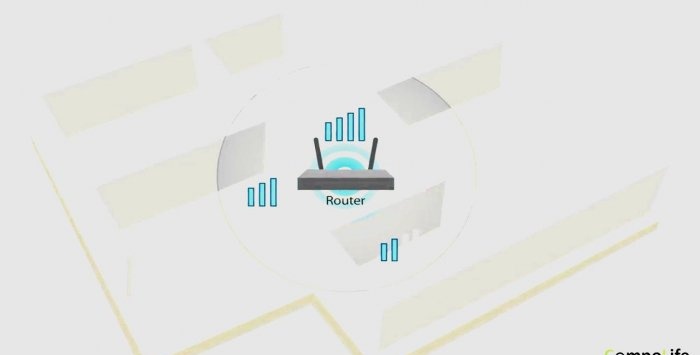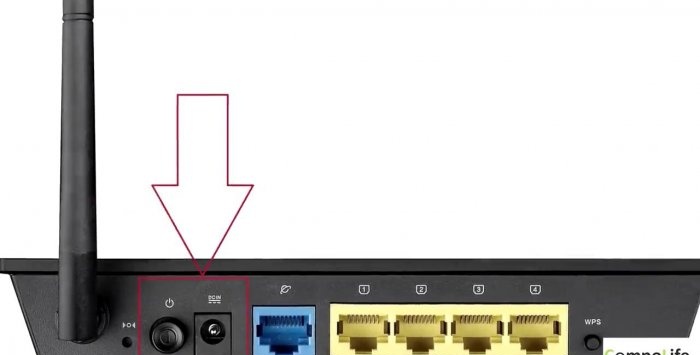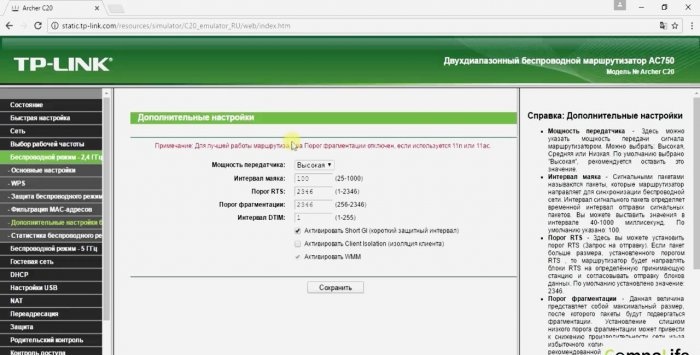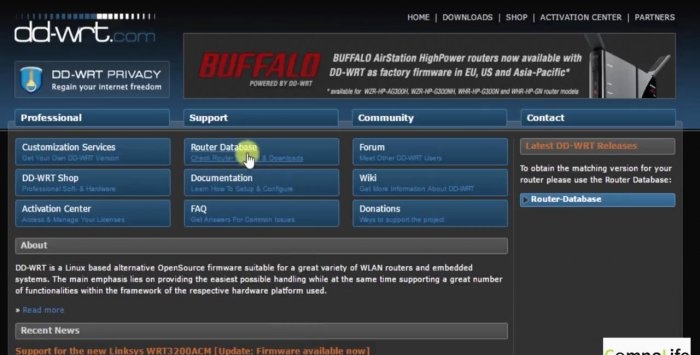15 spôsobov, ako zvýšiť signál Wi-Fi vášho smerovača
V priestranných miestnostiach s priečkami a stropmi vznikajú problémy so šírením impulzu Wi-Fi a na takýchto miestach môžu byť oblasti, ktoré nie sú pokryté signálom smerovača.
Jeho prechod sťažujú hrubé stenové priečky a medzipodlažné stropy, najmä ak sú železobetónové. V dôsledku toho sa signál čiastočne odrazí, čiastočne pohltí a cez prekážky prejde len určitá časť. Ale s týmto problémom sa dá bojovať.
Môžu byť jednoduché a zložité, platené a bezplatné, ale hlavnou vecou je, že v skutočnosti do tej či onej miery riešia daný problém.
1. Aktualizujte firmvér smerovača. Slabá Wi-Fi môže byť dôsledkom starého firmvéru smerovača. Ak to chcete opraviť, musíte ho flashovať stiahnutím najnovšej verzie softvérového balíka.
Program môžete získať z webovej stránky spoločnosti, ktorá vyrába smerovač, nezabudnite vziať do úvahy model zariadenia. Mali by ste tiež vziať do úvahy, že ten istý model môže mať niekoľko rôznych revízií. Informácie o tom možno prečítať na štítku umiestnenom v spodnej časti smerovača.
Niektoré modely smerovačov majú schopnosť rozpoznať nový firmvér a nezávisle ho zadať. V takýchto prípadoch toto konfiguračné rozhranie zariadenia obsahuje príslušné tlačidlo.
Možno sa časom objaví samostatné video, ktoré bude podrobne hovoriť o blikaní smerovača.
2. Vyberte bezplatný kanál. Táto metóda je vhodná najmä vtedy, keď susedné byty alebo kancelárie majú aj smerovače Wi-Fi. Môže sa stať, že jeden bezdrôtový kanál obsluhuje viacero konkurenčných zariadení.
Z tohto dôvodu je slabosť vášho signálu alebo dokonca jeho úplná absencia vysvetlená prácou konkurentov. Pokus o pripojenie k vášmu prístupovému bodu nič neprinesie. V takejto situácii by ste mali pomocou špeciálneho programu skontrolovať vysielanie a určiť, na ktorých kanáloch fungujú najbližšie smerovače. Všetko, čo zostáva, je použiť voľný alebo nie príliš zaneprázdnený kanál.
Túto funkciu vo svojom softvéri obsahujú iba niektoré modely týchto zariadení. Pre tých, ktorí ho nemajú, je lepšie použiť bezplatný program na skenovanie Wi-Fi. Po inštalácii stačí použiť bezplatný demo režim a nič viac nepotrebujete.
Telefóny a tablety sú tiež vybavené podobnými programami (pozrite si obchody s aplikáciami App Store a Play Market).
3. Použite štandard 802.11n, najmä ak má váš smerovač povolený zmiešaný režim. Mnoho moderných zariadení používa tento štandard už nejaký čas, čo poskytuje signál širšieho rozsahu a výkonu v porovnaní so súborom štandardov 802.11 a, b, d.
Ak je to možné, je lepšie vypnúť zariadenia, ktoré podporujú štandardy 802.11a, b, g, pretože majú nízku prevádzkovú intenzitu.Smerovač ich štandardne podporuje, čo spomaľuje celú sieť.
4. Prejdite na indikátor frekvencie 5 GHz, najmä ak je smerovač pomerne pokročilý a drahý, pretože má dve prevádzkové pásma - 2,4 GHz a 5 GHz.
Napriek tomu veľa používateľov pracuje na frekvencii 2,4 GHz, čo na nej spôsobuje vážne preťaženie, čo neprispieva ku kvalite a spoľahlivosti Wi-Fi signálov.
Ak je to možné, použite frekvenciu 5 GHz. Keďže je málo využívaný, je takmer stále neobsadený. Prechod je možné vykonať na hlavnej stránke nastavení smerovača.
5. Správne nainštalujte smerovač v interiéri. Bezdrôtová komunikácia bude zároveň vždy kvalitnejšia. Najoptimálnejším miestom na to je stred obytného priestoru alebo kancelárie vo vzdialenosti 150 cm od podlahy.
Ak táto možnosť umiestnenia smerovača nie je možná, mali by sa na starom mieste zabezpečiť nasledujúce podmienky: zariadenie by nemalo stáť blízko steny, nie blízko podlahy alebo stropu.
Tiež by nemal byť umiestnený vo výklenku alebo skrini. Blízkosť domácich spotrebičov: chladnička, mikrovlnná rúra, TV atď. môže rušiť prenos signálu.
6. Signál sa bude šíriť lepšie, ak je anténa v správnej polohe. Musíte ho vyskúšať umiestniť na rôzne miesta a nakloniť ho v rôznych uhloch, kým nenájdete optimálne parametre.
7. Reštartujte smerovač. Niektoré modely majú nepríjemnú vlastnosť: dlhodobé používanie zhoršuje kvalitu Wi-Fi komunikácie. Aby ste tomu zabránili, mali by ste z času na čas vypnúť napájanie, kým zariadenie nevychladne. Môžete to urobiť v noci alebo počas dňa, keď ste v práci.
V niektorých prípadoch je užitočné použiť krátky reštart.Ak to chcete urobiť, stačí vypnúť smerovač na 60-120 sekúnd, potom môžete znova zapnúť napájanie. Nezabudnite, že reštart nie je reset, takže nestláčajte tlačidlo Reset.
8. Riadenie prístupu k sieti. Pri výbere hesla by ste nemali používať jednoduché kombinácie. Nie je ťažké ich rozpoznať pre ostatných, po ktorých bude váš smerovač voľný pre všetkých vašich susedov na prístup k internetu.
Ale to je len polovica úspechu; horšie je, že kvalita a rýchlosť signálu sú výrazne zhoršené. Navyše aj zložité heslo je potrebné po určitom čase zmeniť alebo sledovať cez rozhranie smerovača, či sa niekto nepripojil k sieti. Je možné, že jeden z rodinných príslušníkov povedal jednému zo susedov kombináciu čísel a písmen, že jedno - druhé atď. V dôsledku toho sa môže ukázať, že aj zložitá kombinácia symbolov je známa niektorým susedom v vchod.
Rozhranie zariadenia zobrazuje, kto práve používa váš smerovač, čo znamená, že môžete prijať organizačné a iné vhodné opatrenia.
9. Zvýšte výkon vysielača. Niektoré smerovače Wi-Fi majú nastavenie výkonu. Hodnota tohto ukazovateľa môže byť nižšia ako maximálna. Teraz stačí tento indikátor zvýšiť v nastaveniach smerovača na najvyššiu hodnotu.
10. Nainštalujte výkonnejšie antény. Keď je smerovač vybavený odnímateľnými anténami, je možné ich nahradiť výkonnejšími produktmi. Bežné smerovače pre domácnosť majú antény so ziskom 3 až 5 dBm.
Ak ich nahradíte anténami 9±1 dBm, kvalita a výkon signálu sa výrazne zlepší. Môžete tiež použiť vzdialenú anténu, ktorej kábel vám umožňuje nainštalovať ju v určitej vzdialenosti od základne.
jedenásť.Použite domáci zosilňovačvyrobené z prázdnej plechovky od piva. Na World Wide Web je veľa informácií o spôsoboch výroby takýchto zosilňovačov.
12. Nainštalujte opakovač alebo opakovač. Tieto zariadenia prijímajú signály zo smerovača a prenášajú ich ďalej, čím zväčšujú oblasť pokrytia Wi-Fi. Opakovače by mali byť inštalované na miestach, kde je signál stále silný, a nie tam, kde už takmer žiadny nezostal. Ak vezmeme do úvahy značku, výkon a ukazovatele kvality, tieto zariadenia majú cenu od 900 do 1200 rubľov.
13. Nainštalujte alternatívny firmvér. Tvoria ich okrem výrobcov zariadení aj mnohí nadšenci. Pomocou alternatívneho firmvéru môžete výrazne zlepšiť výkon domáceho smerovača: dosiahnuť maximálny výkon a rozšíriť rozsah načrtnutý firmvérom výrobcu.
Programy Didi Verti sú kompatibilné s mnohými modelmi routerov, no musíme brať do úvahy, že nikto nezaručí, že inštalácia bude fungovať normálne aj s alternatívnym firmvérom. Každý sa musí sám rozhodnúť, či takéto materiály použije alebo nie.
14. Kúpte si najmodernejší a najvýkonnejší router. Táto možnosť poskytuje najlepšie výsledky, ale budete musieť zaplatiť veľa peňazí. Mimochodom, kanál, ktorý momentálne používate, obsahuje informácie o nich od roku 2018.
15. Namiesto zosilnenia vysielacieho signálu použite aktualizáciu prijímača. Hovoríme o prijímacej anténe prijímacieho zariadenia, ktorá slúži na chytanie Wi-Fi. Tento prístup nie je prijateľný pre telefóny a tablety.
Za málo peňazí môžete získať externú anténu alebo prijímač signálu, ktorý je citlivejší ako počítač alebo notebook.
Niektoré z vyššie popísaných tipov sú vhodné pre niektoré modely smerovačov, ale nie pre iné. Tiež by ste nemali zvyšovať výkon signálu Wi-Fi na maximum, pretože v tomto prípade bude situácia s jeho príjmom horšia. Za ideálny signál Wi-Fi sa považuje 60 až 65 dBm.
Jeho prechod sťažujú hrubé stenové priečky a medzipodlažné stropy, najmä ak sú železobetónové. V dôsledku toho sa signál čiastočne odrazí, čiastočne pohltí a cez prekážky prejde len určitá časť. Ale s týmto problémom sa dá bojovať.
Metódy na posilnenie signálu smerovača Wi-Fi
Môžu byť jednoduché a zložité, platené a bezplatné, ale hlavnou vecou je, že v skutočnosti do tej či onej miery riešia daný problém.
1. Aktualizujte firmvér smerovača. Slabá Wi-Fi môže byť dôsledkom starého firmvéru smerovača. Ak to chcete opraviť, musíte ho flashovať stiahnutím najnovšej verzie softvérového balíka.
Program môžete získať z webovej stránky spoločnosti, ktorá vyrába smerovač, nezabudnite vziať do úvahy model zariadenia. Mali by ste tiež vziať do úvahy, že ten istý model môže mať niekoľko rôznych revízií. Informácie o tom možno prečítať na štítku umiestnenom v spodnej časti smerovača.
Niektoré modely smerovačov majú schopnosť rozpoznať nový firmvér a nezávisle ho zadať. V takýchto prípadoch toto konfiguračné rozhranie zariadenia obsahuje príslušné tlačidlo.
Možno sa časom objaví samostatné video, ktoré bude podrobne hovoriť o blikaní smerovača.
2. Vyberte bezplatný kanál. Táto metóda je vhodná najmä vtedy, keď susedné byty alebo kancelárie majú aj smerovače Wi-Fi. Môže sa stať, že jeden bezdrôtový kanál obsluhuje viacero konkurenčných zariadení.
Z tohto dôvodu je slabosť vášho signálu alebo dokonca jeho úplná absencia vysvetlená prácou konkurentov. Pokus o pripojenie k vášmu prístupovému bodu nič neprinesie. V takejto situácii by ste mali pomocou špeciálneho programu skontrolovať vysielanie a určiť, na ktorých kanáloch fungujú najbližšie smerovače. Všetko, čo zostáva, je použiť voľný alebo nie príliš zaneprázdnený kanál.
Túto funkciu vo svojom softvéri obsahujú iba niektoré modely týchto zariadení. Pre tých, ktorí ho nemajú, je lepšie použiť bezplatný program na skenovanie Wi-Fi. Po inštalácii stačí použiť bezplatný demo režim a nič viac nepotrebujete.
Telefóny a tablety sú tiež vybavené podobnými programami (pozrite si obchody s aplikáciami App Store a Play Market).
3. Použite štandard 802.11n, najmä ak má váš smerovač povolený zmiešaný režim. Mnoho moderných zariadení používa tento štandard už nejaký čas, čo poskytuje signál širšieho rozsahu a výkonu v porovnaní so súborom štandardov 802.11 a, b, d.
Ak je to možné, je lepšie vypnúť zariadenia, ktoré podporujú štandardy 802.11a, b, g, pretože majú nízku prevádzkovú intenzitu.Smerovač ich štandardne podporuje, čo spomaľuje celú sieť.
4. Prejdite na indikátor frekvencie 5 GHz, najmä ak je smerovač pomerne pokročilý a drahý, pretože má dve prevádzkové pásma - 2,4 GHz a 5 GHz.
Napriek tomu veľa používateľov pracuje na frekvencii 2,4 GHz, čo na nej spôsobuje vážne preťaženie, čo neprispieva ku kvalite a spoľahlivosti Wi-Fi signálov.
Ak je to možné, použite frekvenciu 5 GHz. Keďže je málo využívaný, je takmer stále neobsadený. Prechod je možné vykonať na hlavnej stránke nastavení smerovača.
5. Správne nainštalujte smerovač v interiéri. Bezdrôtová komunikácia bude zároveň vždy kvalitnejšia. Najoptimálnejším miestom na to je stred obytného priestoru alebo kancelárie vo vzdialenosti 150 cm od podlahy.
Ak táto možnosť umiestnenia smerovača nie je možná, mali by sa na starom mieste zabezpečiť nasledujúce podmienky: zariadenie by nemalo stáť blízko steny, nie blízko podlahy alebo stropu.
Tiež by nemal byť umiestnený vo výklenku alebo skrini. Blízkosť domácich spotrebičov: chladnička, mikrovlnná rúra, TV atď. môže rušiť prenos signálu.
6. Signál sa bude šíriť lepšie, ak je anténa v správnej polohe. Musíte ho vyskúšať umiestniť na rôzne miesta a nakloniť ho v rôznych uhloch, kým nenájdete optimálne parametre.
7. Reštartujte smerovač. Niektoré modely majú nepríjemnú vlastnosť: dlhodobé používanie zhoršuje kvalitu Wi-Fi komunikácie. Aby ste tomu zabránili, mali by ste z času na čas vypnúť napájanie, kým zariadenie nevychladne. Môžete to urobiť v noci alebo počas dňa, keď ste v práci.
V niektorých prípadoch je užitočné použiť krátky reštart.Ak to chcete urobiť, stačí vypnúť smerovač na 60-120 sekúnd, potom môžete znova zapnúť napájanie. Nezabudnite, že reštart nie je reset, takže nestláčajte tlačidlo Reset.
8. Riadenie prístupu k sieti. Pri výbere hesla by ste nemali používať jednoduché kombinácie. Nie je ťažké ich rozpoznať pre ostatných, po ktorých bude váš smerovač voľný pre všetkých vašich susedov na prístup k internetu.
Ale to je len polovica úspechu; horšie je, že kvalita a rýchlosť signálu sú výrazne zhoršené. Navyše aj zložité heslo je potrebné po určitom čase zmeniť alebo sledovať cez rozhranie smerovača, či sa niekto nepripojil k sieti. Je možné, že jeden z rodinných príslušníkov povedal jednému zo susedov kombináciu čísel a písmen, že jedno - druhé atď. V dôsledku toho sa môže ukázať, že aj zložitá kombinácia symbolov je známa niektorým susedom v vchod.
Rozhranie zariadenia zobrazuje, kto práve používa váš smerovač, čo znamená, že môžete prijať organizačné a iné vhodné opatrenia.
9. Zvýšte výkon vysielača. Niektoré smerovače Wi-Fi majú nastavenie výkonu. Hodnota tohto ukazovateľa môže byť nižšia ako maximálna. Teraz stačí tento indikátor zvýšiť v nastaveniach smerovača na najvyššiu hodnotu.
10. Nainštalujte výkonnejšie antény. Keď je smerovač vybavený odnímateľnými anténami, je možné ich nahradiť výkonnejšími produktmi. Bežné smerovače pre domácnosť majú antény so ziskom 3 až 5 dBm.
Ak ich nahradíte anténami 9±1 dBm, kvalita a výkon signálu sa výrazne zlepší. Môžete tiež použiť vzdialenú anténu, ktorej kábel vám umožňuje nainštalovať ju v určitej vzdialenosti od základne.
jedenásť.Použite domáci zosilňovačvyrobené z prázdnej plechovky od piva. Na World Wide Web je veľa informácií o spôsoboch výroby takýchto zosilňovačov.
12. Nainštalujte opakovač alebo opakovač. Tieto zariadenia prijímajú signály zo smerovača a prenášajú ich ďalej, čím zväčšujú oblasť pokrytia Wi-Fi. Opakovače by mali byť inštalované na miestach, kde je signál stále silný, a nie tam, kde už takmer žiadny nezostal. Ak vezmeme do úvahy značku, výkon a ukazovatele kvality, tieto zariadenia majú cenu od 900 do 1200 rubľov.
13. Nainštalujte alternatívny firmvér. Tvoria ich okrem výrobcov zariadení aj mnohí nadšenci. Pomocou alternatívneho firmvéru môžete výrazne zlepšiť výkon domáceho smerovača: dosiahnuť maximálny výkon a rozšíriť rozsah načrtnutý firmvérom výrobcu.
Programy Didi Verti sú kompatibilné s mnohými modelmi routerov, no musíme brať do úvahy, že nikto nezaručí, že inštalácia bude fungovať normálne aj s alternatívnym firmvérom. Každý sa musí sám rozhodnúť, či takéto materiály použije alebo nie.
14. Kúpte si najmodernejší a najvýkonnejší router. Táto možnosť poskytuje najlepšie výsledky, ale budete musieť zaplatiť veľa peňazí. Mimochodom, kanál, ktorý momentálne používate, obsahuje informácie o nich od roku 2018.
15. Namiesto zosilnenia vysielacieho signálu použite aktualizáciu prijímača. Hovoríme o prijímacej anténe prijímacieho zariadenia, ktorá slúži na chytanie Wi-Fi. Tento prístup nie je prijateľný pre telefóny a tablety.
Za málo peňazí môžete získať externú anténu alebo prijímač signálu, ktorý je citlivejší ako počítač alebo notebook.
Dve poznámky na záver
Niektoré z vyššie popísaných tipov sú vhodné pre niektoré modely smerovačov, ale nie pre iné. Tiež by ste nemali zvyšovať výkon signálu Wi-Fi na maximum, pretože v tomto prípade bude situácia s jeho príjmom horšia. Za ideálny signál Wi-Fi sa považuje 60 až 65 dBm.
Pozri si video
Podobné majstrovské kurzy
Obzvlášť zaujímavé
Komentáre (0)